使用 SpeedCache RoseHostingサーバー上
Joomla は、数回クリックするだけで、ユーザーフレンドリーでモバイル対応の高性能な Web サイトを構築できるコンテンツ管理システム (CMS) です。 パフォーマンスに関して言えば、Joomla にはある程度効果的なキャッシュ システムが組み込まれていますが、他の多くの Joomla ユーザーと同様に、Web サイトを最大限に活用したいと考えるかもしれません。 ここでSpeed Cache役に立ちます。
これは Joomla 拡張機能であり、Joomla ページ キャッシュ システムの拡張バージョンとして提供されます。 このチュートリアルでは、Linux VPS (CentOS または Ubuntu) に Speed Cache を使用して Joomla をインストールする方法を説明します。
前提条件
- Ubuntu または CentOS を実行する VPS。 RoseHostingから VPS を取得できます。RoseHosting のすべての VPS ホスティング プランは完全な root アクセスで完全に管理されています。 Speed Cache無料でインストール、設定、最適化します
- サーバーへのSSHアクセス
- mod_mysql、mod_xml、およびmod_zlibを備えたApache 2.4+
- MySQL 5.5.3+
- PHP 5.6 以降または 7 以降 (Magic Quotes GPC を含む)、MB 文字列オーバーロードをオフに設定、Zlib 圧縮サポート、XML サポート、INI パーサー サポート、JSON サポート、Mcrypt サポート、MB 言語をデフォルトに設定
また、php.iniファイルに次の設定を追加します。
- memory_limit:128M
- upload_max_filesize:32M
- post_max_size:32M
- max_execution_time:300
前提条件が満たされていることを確認したら、このチュートリアルの他のステップに進むことができます。 指定しない場合、コマンドはCentOSシステムとUbuntuシステムの両方で同じです。 指定されている場合、使用しているディストリビューションに応じてコマンドを実行する必要があります。
Joomlaをインストールする
まず、Joomlaファイル用のディレクトリを作成します。
公式サイトからJoomlaの最新バージョンをダウンロードしてください。 このチュートリアルを書いている時点でのJoomlaの最新バージョンは3.7.2です。
# wget https://downloads.joomla.org/cms/joomla3/3-7-1/joomla_3-7-2-stable-full_package-zip
# joomla_3-7-1 を解凍します-stable-full_package-zip
ファイルのアクセス許可を変更します。
Ubuntu で次を実行します: # chown -R www-data: /var/www/html/joomla
CentOSで次を実行:
Apache でドメイン名の新しい仮想ホストを作成し、次のコンテンツを追加します。
サーバー管理者
ドキュメントルート /var/www/html/joomla
サーバー名 yourdomain.com
ServerAlias www.yourdomain.com
AllowOverride All
順序を許可、拒否
すべてから許可
ErrorLog /var/log/apache2/yourdomain.com-error_log
CustomLog /var/log/apache2/yourdomain.com-access_log common
注: CentOS を使用している場合は ErrorLog と CustomLog にapache2 の代わりに httpd を使用する必要があります yourdomain.com実際のドメイン名に置き換える必要があります Ubuntu で Apache を再起動するには、次のコマンドを実行します。
CentOS で Apache を再起動するには、次のコマンドを実行します。
次のステップは、新しい Joomla サイト用の MySQL データベースと MySQL ユーザーを作成することです。 MySQL にログインします。
次のコマンドを実行して、MySQL データベースとユーザーを作成します。
mysql>joomla_db。*のすべての特権を「your_password」で識別される「joomla_user」@「localhost」に付与します。
mysql> FLUSH PRIVILEGES;
mysql>終了
これで、お気に入りの Web ブラウザを開いて、検索バーにドメイン名を入力できます。 Joomlaのインストール画面が表示されます。 ここでは、サイトの名前、電子メール、ユーザー名、パスワードなどの基本情報を入力する必要があります。 次の画面では、作成した MySQL データベースの詳細を入力するよう求められます。 MySQL データベースの名前、ユーザー名、パスワードを入力します。
次の画面では、作成した MySQL データベースの詳細を入力するよう求められます。 MySQL データベースの名前、ユーザー名、パスワードを入力します。
次の画面に進んでインストールを完了します。
Joomla がインストールされたら、インストール ディレクトリを削除できます。
Joomla の Speed Cache 拡張機能をインストールする
Speed Cache多くの便利な機能を提供し、Joomla サイトのパフォーマンスを確実に向上させます。 最も重要な機能には、新しい静的キャッシュ、完全なブラウザ キャッシュを有効にする機能、Gzip 圧縮、URL 自動インデックスの有効化、期限切れヘッダーの追加などがあります。拡張機能を登録して購入するには、ここにアクセスしてください。 拡張機能の .zip ファイルをダウンロードし、標準の Joomla インストーラーを使用してインストールします。 Joomla 管理者パネルから、[拡張機能] > [モジュール] > [インストール] を選択します。
ファイルをアップロード ボックスにドラッグ アンド ドロップするか、手動でアップロードします。 拡張機能は自動的にインストールされ、アクティブ化されます。 Speed Cache ダッシュボードにアクセスして Joomla キャッシュを管理するには、[コンポーネント] > SpeedCacheを選択します。
Speed Cache を使用して Joomla キャッシュを管理する方法の詳細については、 Speed Cache のドキュメントを参照してください。 すべての手順に従えば、Joomla サイトのパフォーマンスが大幅に向上するはずです。 Speed Cache機能を使用して Joomla サイトとともに SSD を搭載した Linux VPS を使用することで、Joomla Web サイトから最高かつ最速のパフォーマンスを確実に得ることができます。
ブログを購読すると、サイトに新しい更新があったときに電子メールが送信されるので、見逃すことはありません。

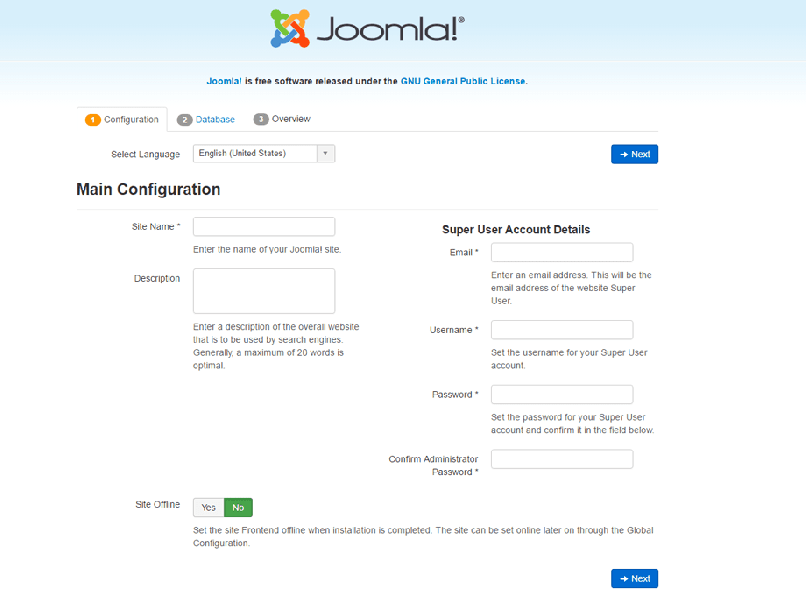
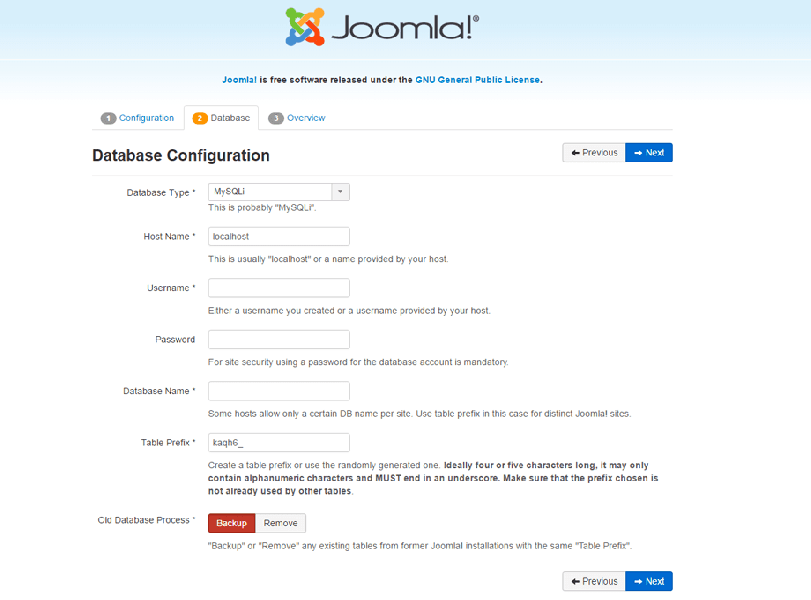
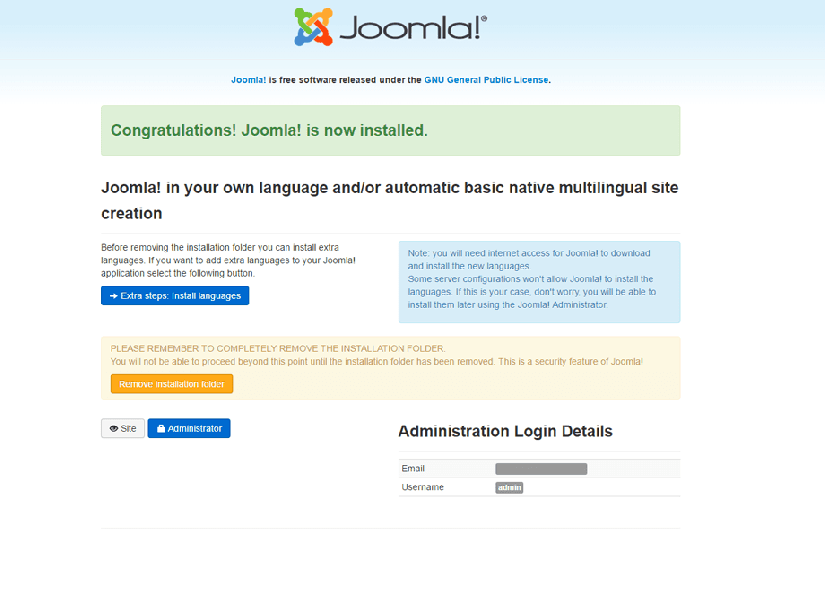

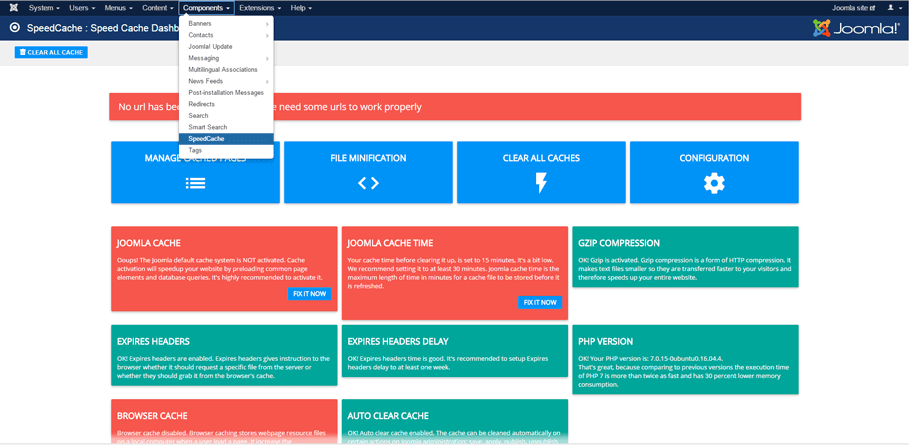

コメント